Mặc dù nhà sản xuất đã cố gắng nhưng sự thật là các laptop chơi game đều không thể đạt được hiệu năng tối đa giống như desktop gaming. Tuy nhiên, nó cũng không có nghĩa là bạn không có cách để laptop chơi game mượt hơn. Hãy thử thực hiện 5 điều ở trong bài này để cải thiện hiệu năng chơi game của bạn trên laptop nhé!
1. Giữ cho laptop của bạn luôn được sạch sẽ, không bụi bẩn
Cách để laptop chơi game mượt hơn đầu tiên đó là chú ý giữ gìn vệ sinh của máy. Bụi bẩn chính là một trong những yếu tố ảnh hưởng trực tiếp đến hiệu năng của laptop. Nếu như có quá nhiều bụi nằm trong khu vực tản nhiệt nó sẽ làm cho luồng không khí ra vào bị cản trở. Laptop vì thế bị quá nhiệt. Khi nhiệt độ máy tăng lên, các linh kiện khác trong máy sẽ hoạt động chậm lại. Điều này khiến cho hiệu năng của laptop bị giảm. Tất nhiên, quá trình chơi game của bạn cũng theo đó bị ảnh hưởng.
Đang xem: Cách làm laptop chơi game mượt hơn

Chính vì vậy, bạn hãy luôn giữ gìn cho chiếc máy của mình được sạch sẽ. Ở vị trí tản nhiệt, hãy luôn chú ý để loại bỏ bụi bẩn nhé! Ngoài ra, bàn phím cũng là nơi thường xuyên bám bẩn. Hãy vệ sinh chúng thật sạch nhé! Nếu bạn chưa có nhiều kinh nghiệm về vệ sinh máy hãy mang chúng đến các cửa hiệu để vệ sinh.
2. Kiểm tra và cập nhật driver mới
Hầu hết các laptop đều chạy Windows, macOS và Linux chạy chung với phần cứng. Việc cập nhật driver mới rất quan trọng đối với máy của bạn. Khi nói đến driver cho card đồ họa các bạn phải tự mình cài đặt nhiều hơn. Những card đồ họa Intel tích hợp trên máy thường không phù hợp với việc chơi game. Thế nhưng, điều đặc biệt là chúng được cập nhập driver thường xuyên qua Window Update.
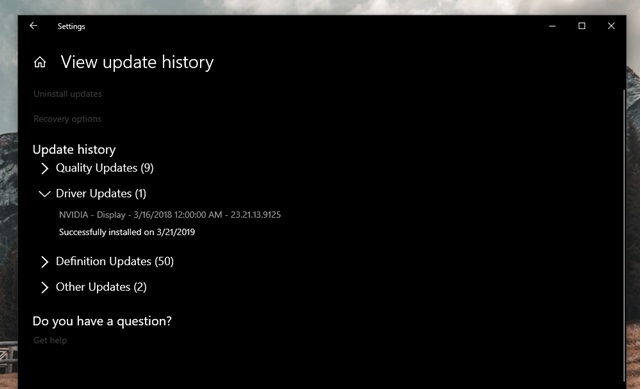
Đối với những nhà cung cấp đồ họa phía thứ ba thì không thực hiện điều này. Do đó, các bạn phải tự mình cài đặt driver cho những GPU đó. Khi cài thường phải kèm theo một phần mềm quản lý GPU như Nvidia GeForce hoặc AMD Gaming Evolved. Việc của mỗi bạn đó là đảm bảo rằng chúng được tự động cập nhật.
Ngoài ra, cách để laptop chơi game mượt hơn này bạn phải đảm bảo driver liên quan đến controller hay âm thanh cũng phải được cập nhật.
3. Directx luôn nằm ở phiên bản mới nhất
DirectX là một phần cực kỳ quan trọng để chơi game trên Windows. Rất nhiều phiên bản nâng cấp cho DirectX đã được nhà Microsoft phát hành trong nhiều năm qua. Ở mỗi phiên bản sẽ có những cải tiến khác nhau về khả năng xử lý cũng như tối ưu về hiệu suất cho người dùng khi chơi game.
Xem thêm: Phần Mềm Mô Phỏng Khí Nén Thủy Lực Festo Fluidsim, Ghim Trên Tài Liệu Mới
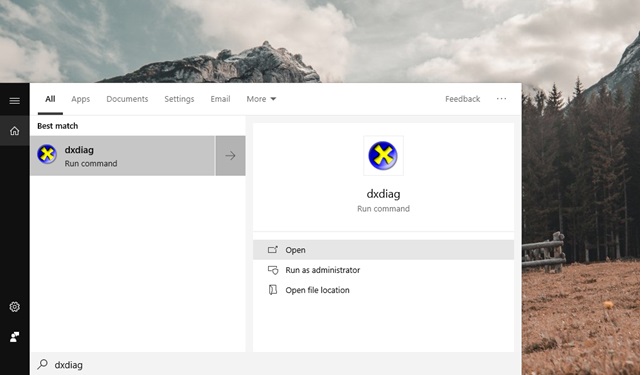
Hãy kiểm tra xem Directx của bạn có đang ở phiên bản mới nhất hay không nhé!
4. Ép xung cho card đồ họa
Cách để laptop chơi game mượt hơn tiếp theo đó là ép xung card đồ họa. Tuy nhiên, cách này được khuyến cáo là nếu bạn không biết làm thì không nên thực hiện.
Ép xung sẽ làm cho hiệu năng của card đồ họa được tăng lên. Hầu hết các công cụ hỗ trợ hiện nay đều cho về kết quả khá trực quan. Do đó, nếu như bạn thực sự có một chút kiến thức thì có thể thực hiện cách này.
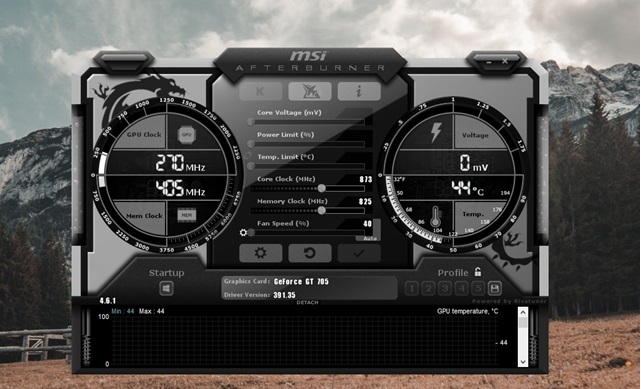
Vấn đề chính ở cách ép xung đó là phải chú ý đến mức tiêu thụ điện năng cũng như nhiệt lượng tỏa ra. Việc ép xung sẽ làm cho card đồ họa dùng nhiều điện năng hơn. Bạn phải điều chỉnh các cài đặt về năng lượng trên laptop. Điều chỉnh sao cho có được mức hợp lý nhất. Mức nhiệt lượng của card đồ họa sau khi ép xung cũng được tỏa ra nhiều hơn so với trước đó.
Bạn nên thường xuyên làm sạch các ống tản nhiệt và quạt. Bởi vì nếu như chúng quá bẩn thì hệ thống làm mát sẽ bị quá tải. Lúc này, nhiệt lượng tỏa ra không thể xử lý kịp. Máy của bạn vì thế mà tự động tắt đi.
5. Thiết lập về tiêu thụ năng lượng
Cách để laptop chơi game mượt hơn này cũng đang được nhiều người thực hiện. Bản thân Windows cung cấp cho người dùng một số tùy chọn quản lý năng lượng cụ thể. Để có được trải nghiệm chơi game tốt nhất thì các bạn nên kết nối laptop trực tiếp với nguồn điện.
Xem thêm: Bật Mí Cách Chơi Xèng Thắng Máy Xèng Hiệu Quả Và Nhanh Nhất, Tư Vấn Cách Chơi Thắng Máy Xèng Xanh Đỏ Hiệu Quả
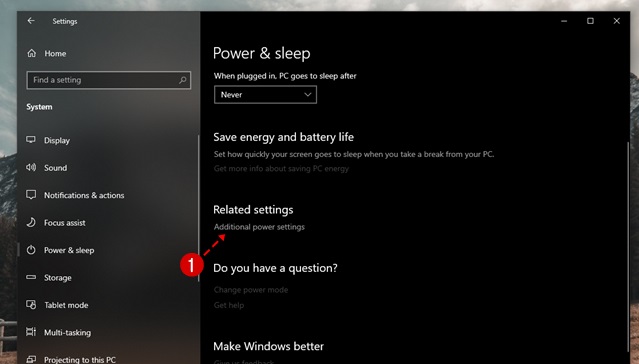
System -> Power and sleep -> Additional power settings” />
Bước 1:Truy cập vào Settings -> System -> Power and sleep -> Additional power settings
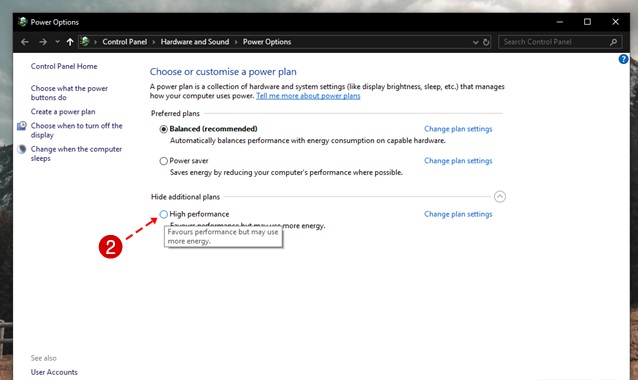
Bước 2:Nhấp chọn High performance.
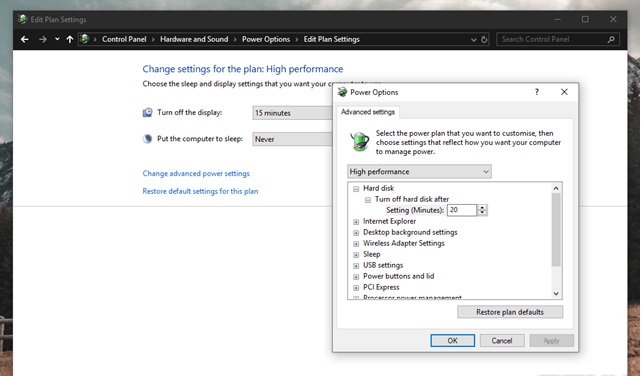
Bước 3:Thiết lập thêm các tùy chọn trong Change plan settings -> Change advanced power settings để có
Hy vọng rằng bài viết về cách để laptop chơi game mượt hơn này sẽ có ích cho bạn!















